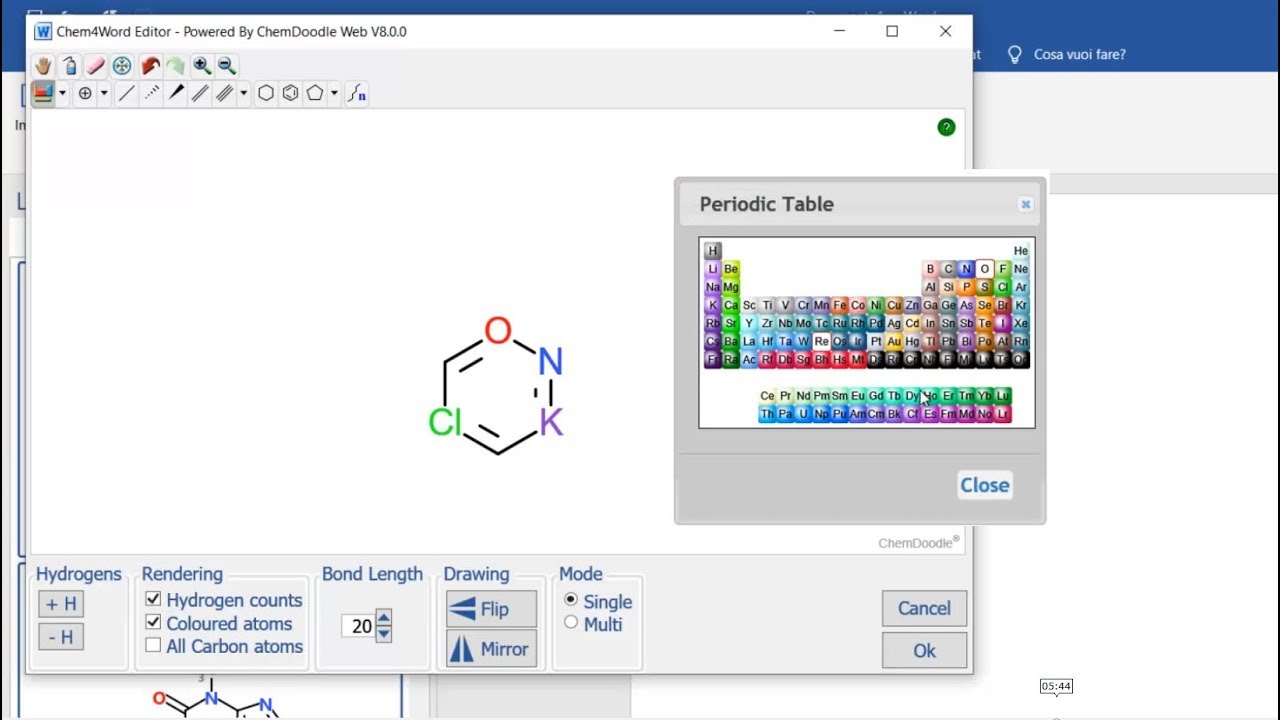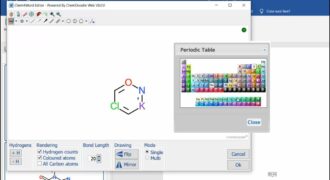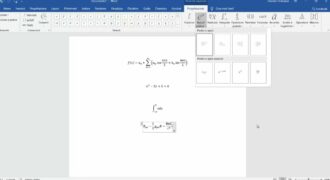Scrivere una reazione chimica su Word può sembrare complicato, ma in realtà è abbastanza semplice. Ci sono alcune regole da seguire per garantire che la reazione sia corretta e leggibile. In questo articolo ti spiegheremo come creare una reazione chimica su Word passo dopo passo, fornendoti anche alcuni consigli utili per una migliore formattazione.
Come inserire una reazione chimica su Word?
Per inserire una reazione chimica su Word, segui questi semplici passaggi:
- Apri Word: avvia il programma Microsoft Word sul tuo computer.
- Seleziona la scheda “Inserisci”: una volta aperto il documento, seleziona la scheda “Inserisci” nella barra degli strumenti in alto.
- Seleziona “Equazione”: nella scheda “Inserisci”, seleziona “Equazione” dalla sezione “Simboli”.
- Scrivi la reazione chimica: nella finestra di “Equazione” che appare, scrivi la reazione chimica utilizzando la notazione chimica standard, come ad esempio “H2O + CO2 -> H2CO3”.
- Formatta la reazione chimica: utilizza gli strumenti di formattazione nella barra degli strumenti di Equazione per personalizzare la tua reazione chimica, come ad esempio cambiare la dimensione dei caratteri o aggiungere pedici e apici.
- Aggiungi la reazione chimica al documento: quando hai finito di formattare la reazione chimica, seleziona “Inserisci” per aggiungere la tua equazione al documento Word.
In questo modo, sarai in grado di inserire una reazione chimica su Word in modo chiaro e preciso, perfetto per documenti scientifici o accademici.
Come faccio a scrivere le formule chimiche?
Per scrivere correttamente le formule chimiche, è necessario seguire alcuni passaggi precisi. Innanzitutto, bisogna conoscere la nomenclatura chimica per poter identificare gli elementi e i composti. In secondo luogo, è importante stabilire la quantità di ogni elemento presente nella molecola attraverso la sua valenza. In terzo luogo, si deve scrivere la formula chimica utilizzando i simboli degli elementi e i numeri che rappresentano la quantità di ogni elemento presente nella molecola. Infine, si raccomanda di utilizzare parentesi quando ci sono più atomi di uno stesso elemento nella formula.
Per scrivere una reazione chimica su Word, ci sono diverse opzioni. Innanzitutto, si può utilizzare l’editor di equazioni di Word, che si trova nella scheda “Inserisci”. Qui, è possibile selezionare i simboli degli elementi e scrivere le formule chimiche. In alternativa, si può utilizzare un’applicazione di terze parti per scrivere le formule chimiche e poi copiarle e incollarle in Word. In entrambi i casi, è importante controllare la corretta formattazione delle formule chimiche e della reazione.
In conclusione, per scrivere le formule chimiche è necessario conoscere la nomenclatura chimica e seguire alcuni passaggi precisi per scrivere correttamente la formula. Per scrivere una reazione chimica su Word, si può utilizzare l’editor di equazioni di Word o un’applicazione di terze parti, controllando sempre la corretta formattazione.
Come scrivere le equazioni in word?
Scrivere equazioni chimiche su Word può sembrare una sfida, ma in realtà è abbastanza semplice. Ecco i passaggi da seguire per scrivere equazioni in modo chiaro e conciso:
Passaggio 1: Aprire un nuovo documento Word e fare clic su “Inserisci” nella barra degli strumenti.
Passaggio 2: Selezionare “Equazione” dal menu a discesa. Questo aprirà la barra degli strumenti dell’Equazione.
Passaggio 3: Utilizzare i simboli e i caratteri speciali disponibili nella barra degli strumenti dell’Equazione per scrivere l’equazione chimica. Ad esempio, il simbolo “+” si trova nella sezione “Operazioni matematiche”.
Passaggio 4: Utilizzare i pedici e gli esponenti disponibili nella barra degli strumenti dell’Equazione per scrivere i numeri subscritti e soprascritti.
Passaggio 5: Utilizzare le parentesi disponibili nella barra degli strumenti dell’Equazione per creare gruppi di elementi o reagenti.
Passaggio 6: Aggiungere le frecce o le linee di equilibrio utilizzando la sezione “Frecce” della barra degli strumenti dell’Equazione.
Passaggio 7: Formattare l’equazione in modo appropriato, utilizzando la barra degli strumenti dell’Equazione per regolare la dimensione del testo, la posizione degli elementi e l’allineamento.
Passaggio 8: Salvare il documento e la tua equazione chimica sarà pronta per essere utilizzata.
In sintesi, scrivere equazioni chimiche su Word richiede solo pochi passaggi semplici utilizzando la barra degli strumenti dell’Equazione. Con un po’ di pratica, sarai in grado di creare equazioni chimiche chiare e concise in Word.
Come scrivere H2O sul computer?
Per scrivere H2O sul computer, è necessario conoscere la formula chimica dell’acqua.
La formula chimica dell’acqua è H2O, che significa che ogni molecola di acqua è composta da due atomi di idrogeno e un atomo di ossigeno.
Per scrivere la formula chimica dell’acqua su Word, è possibile utilizzare il simbolo chimico dell’idrogeno “H” e l’ossigeno “O”, oltre a un indice “2” per l’idrogeno per indicare che ci sono due atomi di idrogeno nella molecola.
Per formattare la formula chimica dell’acqua in modo corretto su Word, è possibile utilizzare la funzione di formattazione “Subscript” per scrivere l’indice “2” in basso a destra della lettera “H” per indicare che ci sono due atomi di idrogeno nella molecola.
Quindi, per scrivere H2O su Word, è necessario digitare “H” con un indice “2” in basso a destra, seguito da “O” senza alcun indice.
In alternativa, è possibile utilizzare la funzione di inserimento di simboli su Word per inserire il simbolo chimico dell’acqua direttamente nel documento. Per fare ciò, è possibile selezionare “Inserisci” e quindi “Simbolo” per cercare il simbolo chimico dell’acqua nella libreria di simboli.
In entrambi i casi, è importante formattare correttamente la formula chimica dell’acqua per garantire la chiarezza e l’accuratezza della rappresentazione. Utilizzare la formattazione HTML con per evidenziare le parole chiave principali come “H” e “O” può aiutare a rendere più facilmente riconoscibili i simboli chimici.